この記事では、Googleから通知された「ページのインデックス登録 の問題が検出されました」という件に対する、原因と対処方法について解説しています。
サイトを運営していると、いろんな問題が発生します。
そんな問題の1つでよくあるのが「ページのインデックス登録 の問題が検出されました」というもの。
インデックスの登録の問題といっても、実際には以下のような種類に分かれます。
- 見つかりませんでした(404))
- ページにリダイレクトがあります
- noindex タグによって除外されました
- 代替ページ(適切な canonical タグあり)
種類としては、めったに発生しないものから、割と頻繁に発生するものまでありますが、この記事では頻繁に発生する「見つかりませんでした(404))」についての原因と対処方法について解説します。
同じ問題が発生してその原因と対処方法がわからない人は、ぜひ参考にしてください!
「見つかりませんでした(404))」が発生する原因
「見つかりませんでした(404))」の問題が発生する原因は、ページを「公開」の状態から「下書き/非公開/削除」のいずれかに変更したからです。
つまり、インデックス登録済のページなのに、アクセスできなくなってしまったことが原因です。
なので、間違ってアクセスできなくなってしまったのであれば、「公開」状態に戻せば問題ありません。
間違いではなく、意図的に「下書き/非公開/削除」に変更したのであれば、そのページのインデックスを削除する対処が必要となります。
インデックスの削除をしないと、検索結果から存在しないページにアクセスできてしまいます。
せっかく検索してくれたのに「Not Found」と表示されると、「このサイトはもう管理されてないんだな」という判断をされて、サイトとしても信用を失ってしまうことになります。
次からの手順を参考にして、SEOの面からもできるだけ早くインデックスを削除しましょう。
「見つかりませんでした(404))の対処方法
では、「ページのインデックス登録問題」の「見つかりませんでした(404))」に対する対処方法です。
まずは、サーチコンソールの問題検出画面に移動します。
サーチコンソールの問題検出の画面に移動する
ページでなにか問題が発生した時に、サーチコンソールにログインし、その問題を検出した画面を確認する必要があります。
問題検出の画面へ進む方法は、メールからとサーチコンソールからの2つの方法がありますが、手順としてはメールの方が簡単です。
メールから問題検出画面に移動
「ページのインデックス登録 の問題」が発生すると、以下のメールが送られてくるので、下のリンクから問題検出画面に移動します。
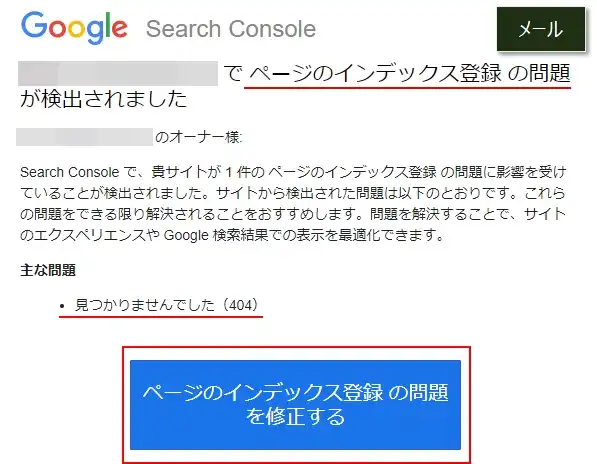
赤枠部分の「ページのインデックス登録の問題を修正する」をクリックすると、サーチコンソールの問題検出の画面に直接移動できます。
ただし、サーチコンソールにアクセスした時に、ユーザー名やパスワードの入力画面が表示される場合は、その情報を入力してください。
サーチコンソールの通知から問題検出画面に移動
もう1つが、サーチコンソルの通知から問題検出画面に移動します。
サーチコンソールにログインすると、画面右上のベルのアイコンに通知のメッセージ数が赤く表示されるので、ベルのアイコンをクリックします。
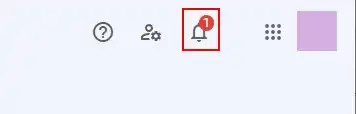
メッセージ一覧が表示されるので、該当のメッセージ(赤枠部分)をクリックすると、メール本文と同じメッセージが表示されます。
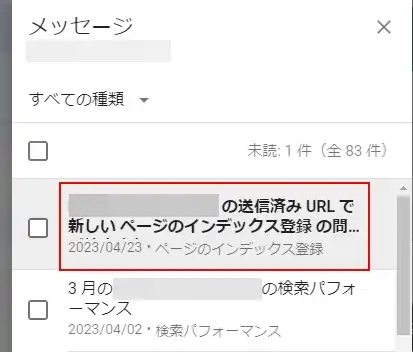
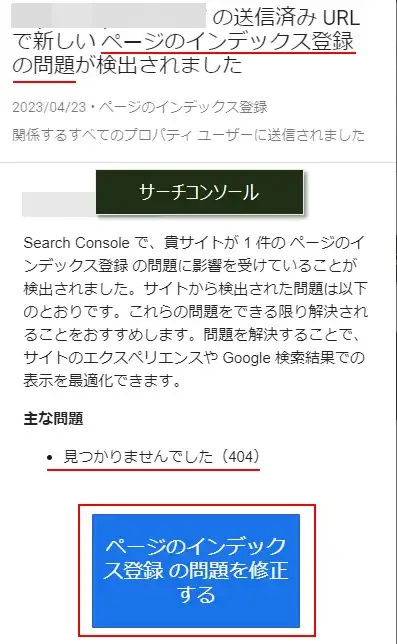
赤枠部分の「ページのインデックス登録の問題を修正する」をクリックすると、問題検出の画面に移動します。
インデックスを削除依頼する
ここまで進むと、以下の問題検出画面が表示されているはずです。
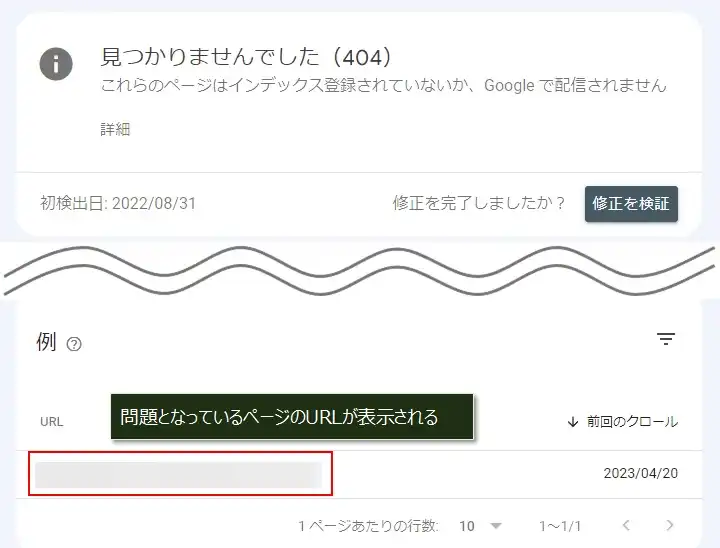
画面が大きいのでちょっと途中省略していますが、一番下の方に問題となったページのURL(赤枠部分)が表示されます。
このページのインデックスを今から削除依頼していきます。
URLの行にマウスを乗せて、「コピーボタン」(赤枠部分)を押してURLをコピーします。
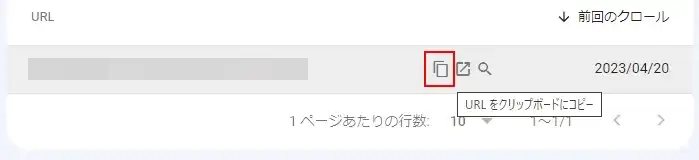
以下の記事に、詳細なインデックスの削除依頼の手順を書いているので、さっきコピーしたページのURLを削除リクエスト画面で入力して削除依頼してください。(ここで表示しているサーチコンソールの画面はそのままにして閉じないでください)
上記記事で、インデックスの削除依頼が完了したら、「修正の検証」を実行します。
問題検出画面で、「見つかりませんでした(404)」のところにある、「修正を検証」をクリック。
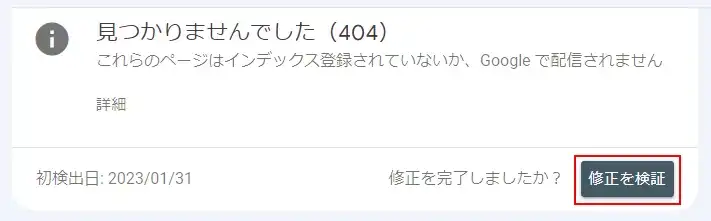
「検証:開始」となっていることを確認し、「詳細を表示」をクリック。
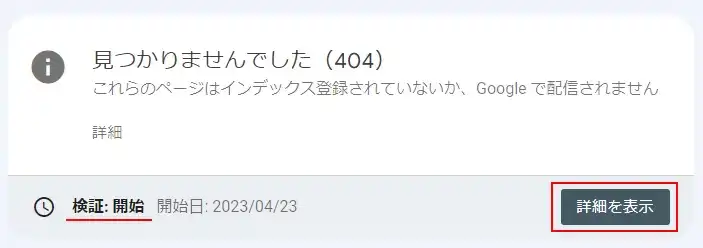
下の画像のように、「失敗しました」ではなく「保留」となっていればOKです。
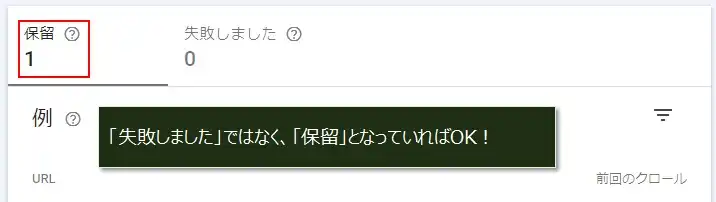
「修正の検証中」のメールも送られてきます。
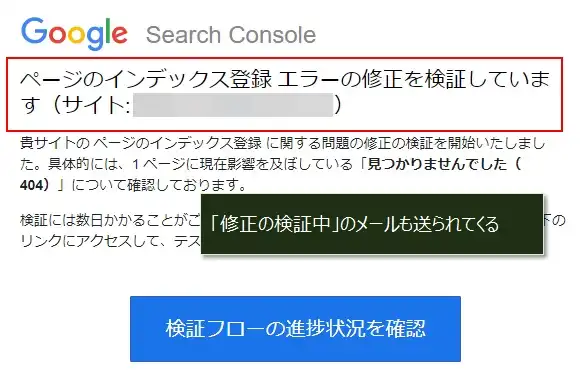
「ページのインデックス登録の問題が修正されました」のメールが届いた
すっかり忘れていたい頃に、以下のメールが届きました。
結局、検証依頼してから約二週間ちょいかかってますが、今回は3ページ分まとめて研修依頼したので、その分確認に時間がかかったのかもしれないです。
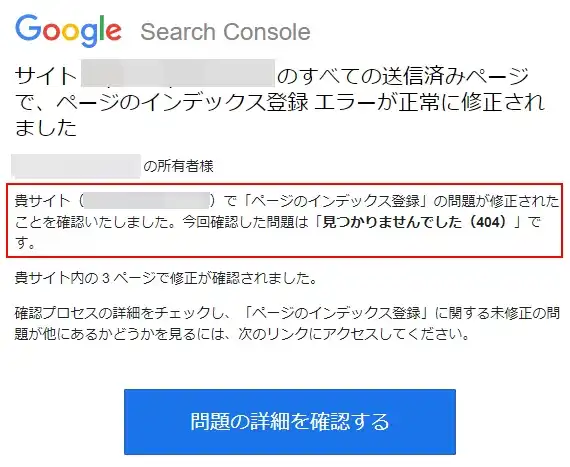
サイトの運営期間が長ければ長いほど、Googleのサチコからいろんな問題が報告されます。
問題が発生した場合は、サチコにログインするか、メールをチェックしていれば確実にわかるので、どちらかの方法で定期的にGoogleからのメールをチェックした方がいいです。
問題が検出されたら、原因の分析と対処をできるだけ早く行い、SEOや読者に影響が出ないように努めましょう!

コメント